¿Has usado An2An Remote (Demo) para Android?
Descripción del desarrollador
Utiliza tu dispositivo Android para controlar de forma remota otro dispositivo Android/PC a través de Bluetooth o WiFi/Red. Puedes usar tu teléfono Android como un teclado/mouse/pantalla táctil inalámbrico, o redirigir el teclado/mouse/controlador físico al dispositivo objetivo.
Los usuarios de pago pueden enviar un correo electrónico a android.locnet@gmail.com para obtener un Receptor de Windows gratis.
Beneficios
- Convierte un teclado/mouse/controlador con cable en uno inalámbrico.
- Si tienes un teléfono con teclado físico integrado o controlador de juegos (por ejemplo, Xperia Play, Nvidia Shield, Droid X360, JXD S5110, Yinlips G18A), no necesitas comprar teclado/controlador para otros dispositivos.
- La pantalla no se bloquea con el teclado en pantalla o tu dedo al usar otro dispositivo como entrada, así que obtienes una mejor vista.
- Cuando el dispositivo objetivo no puede conectarse directamente al teclado/mouse/controlador (por ejemplo, sin OTG, firmware no soportado, sin root), puedes usar otro dispositivo compatible como un "puente".
- Usa aplicaciones de pantalla táctil en dispositivos que no tienen pantalla táctil física (por ejemplo, Android TV Box, PC).
- Personalización extendida utilizando junto con GameKeyboard (por ejemplo, crear mapeo de teclas/pantalla táctil, múltiples perfiles, macros).
IMPORTANTE
1. La función de teclado no necesita root.
2. Las funciones de Mouse/Joystick/Pantalla táctil necesitan un dispositivo receptor con root, por favor habilita "Configuración->Opciones del Receptor->Usar Funciones de Root" desde los dispositivos receptores.
3. Se proporcionan demostraciones de funciones para pruebas de compatibilidad, restricciones aplicadas cuando no se compra la licencia:
- Teclado: solo las primeras 2 teclas presionadas al comienzo de cada sesión funcionarán, reinicia el transmisor para probar otras teclas.
- Mouse: limitado al movimiento horizontal del cursor
- Pantalla táctil: limitado al área superior izquierda
- Joystick: limitado al movimiento horizontal del stick analógico izquierdo
Créditos a Deen0X por el video promocional y tutorial: http://forum.openhandhelds.net/index.php/topic,125.0.html
Instrucciones
Preparación (solo la primera vez):
1. Instala esta aplicación en ambos dispositivos.
2. Abre la aplicación en ambos dispositivos y selecciona el rol apropiado.
3. En el dispositivo receptor, sigue las instrucciones para activar el teclado suave "An2An Receiver".
Configurar conexión (para cada nuevo dispositivo):
Conexión Direccional
Dependiendo de tu necesidad, puedes seleccionar si iniciar la conexión desde el Transmisor (T->R) o el Receptor (R->T), las siguientes instrucciones asumen el modo (T->R).
[Usando Bluetooth]
1. Cambia "Modo de Conexión" a "Bluetooth (T->R)" en ambos dispositivos desde la pantalla de Configuración.
2. Empareja los dispositivos a través de Bluetooth, generalmente bajo la pantalla de configuración de Red y Conexiones del sistema.
[Usando WiFi/Red]
1. Cambia "Modo de Conexión" a "WiFi/Red (T->R)" en ambos dispositivos desde la pantalla de Configuración.
2. Introduce la dirección IP del dispositivo receptor en uno de los campos de "Dirección Remota" en la Configuración del Transmisor. Si no conoces la dirección IP de tu dispositivo receptor, llama al teclado suave "An2An Receiver" y toca "Iniciar Receptor" y mostrará su dirección IP.
3. (Opcional) Cambia el puerto de conexión en ambos dispositivos si es necesario.
Uso General:
1. Enciende Bluetooth/WiFi en ambos dispositivos.
2. En el dispositivo receptor
2a. Selecciona "An2An Receiver" como teclado suave activo.
2b. Llama al teclado suave "An2An Receiver" (por ejemplo, toca en un campo de entrada).
2c. Toca "Iniciar Receptor".
3. En el dispositivo transmisor
3a. Abre la aplicación del Transmisor.
3b. Toca "Menú->Conectar Receptor"
3c. Selecciona el dispositivo receptor de la lista emergente.
4. Espera a que se establezca la conexión. Dependiendo del hardware y la calidad de la señal, es posible que debas intentar varias veces. Si tienes problemas de conexión, intenta reiniciar bluetooth/wifi en ambos dispositivos (y/o emparejar los dispositivos nuevamente para la conexión bluetooth).
5. (Opcional) En el dispositivo transmisor, llama al teclado suave deseado si es necesario.
6. Comienza a usar. Si tienes problemas transmitiendo la entrada, reinicia bluetooth/wifi y vuelve a intentarlo.
7. Cuando termines, cierra la aplicación del transmisor a través de "Menú->Salir", y detén bluetooth/wifi para evitar el drenaje de la batería.
¿Has usado An2An Remote (Demo) para Android?
Explorar más
Galaxy S9 Plus Digital Clock Widget App
Gratuito
Unlocker 3
GratuitoWearable Widgets
Gratuito
Fire Emoji Keyboard Theme
Gratuito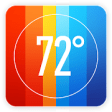
Smart Thermometer
Gratuito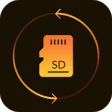
Sd Card recovery
Gratuito
Telnet Client Terminal
GratuitoRamp Bike Impossible Bike Stunt Game 2020
GratuitoHabiTap - Auto Clicker No Root Automatic Tapping
GratuitoAddOns Maker for Minecraft PE
GratuitoWhatsTools for WA Status Saver, Chat, Tricks
Gratuito
Latest Kitchens Designs 2018
Gratuito